В секции Запрос представлены следующие параметры:
·Ограничить кол-во записей – ограничение на кол-во записей, получаемых от сервера в момент отладки запроса (кнопкой Показать результат запроса).
·Опция SELECT DISTINCT позволяет исключать повторяющиеся записи.
·Оптимизировать SQL запрос – позволяет автоматически исключать из запроса неиспользуемые таблицы.
·Создавать файл ресурсов – опция ставится автоматически при прикреплении запроса к структуре ЭМК.
·Пустой результат без основных фильтров – если не определен ни один из фильтров с пометкой Основное условие, результат запроса будет пустым. На форме ввода параметров запроса основные условия фильтра отображаются жирным шрифтом.
·SELECT NOLOCK — использование опции NOLOCK для всех таблиц запроса.
·Преобразование параметров в переменные — преобразование параметров типа Дата в переменные, что может существенно ускорить выполнение запроса:
oПо умолчанию — преобразование для данного запроса выполняется в зависимости от значения аналогичной опции в параметрах модулей;
oВключить — преобразование для данного запроса производится;
oОтключить — преобразование для данного запроса не производится.
При включенном преобразовании в тексте запроса, генерируемом конструктором запросов, декларируется переменная, которой присваивается значение параметра, после чего в тексте запроса происходит обращение к этой переменной. Например, запрос вида
select * from ... where date > '2011-01-01'
преобразуется в следующий:
declare @ADate datetime
set @ADate = '2011-01-01'
select * from ... where date > @ADate
По кнопке Дополнительно открывается окно Контроль выполнения запроса (рис. 2.3.20).
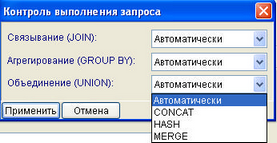
Рисунок 2.3.20. Контроль выполнения запроса
В секции Отчет представлены следующие параметры:
·Ограничить кол-во записей – ограничение на количество записей в момент выполнения отчета пользователем.
·Разрешить ручной фильтр – позволяет пользователю вводить в качестве параметра SQL-выражение.
·Использовать связанные фильтры – для связанных таблиц позволяет, установив фильтр в основной таблице, отбирать только удовлетворяющие ему данные для фильтра в связанной таблице. Фильтры устанавливаются в разделе окна конструктора запросов Ссылки.
Пример: в запросе Талоны с разбивкой по типу (создание запроса подробно описано в разделе Группировка и агрегатные функции) требуется отфильтровать талоны определенного отделения. В таблице Талоны ставится фильтр по полю Филиал, а в связанной таблице Отделение (Отделения) – фильтр по полю Отделения. Тогда, если при выполнении запроса задается фильтр по Филиалу, в фильтре Отделение будут доступны только отделения, относящиеся к выбранному филиалу. Если опция выключена, будут отображаться все отделения.
В секции Результат можно настроить следующие опции:
·Отчет – вывод в окне просмотра отчета (рис. 2.5.1);
·Таблица – просмотр в виде таблицы;
·Сводная таблица – открытие FastCube для самостоятельной настройки отчета пользователем;
·Файл dBASE / Файл Paradox / ADO / Файл Excel – экспорт отчета в файл указанного формата.
При выборе опции ADO нужно нажать кнопку ... и выбрать формат экспорта (.txt, .dbf, .xml, .xls); из меню Настройка можно создать свою настройку экспорта, как описано в разделе ЭКСПОРТ ТАБЛИЦ В РАЗЛИЧНЫХ ФОРМАТАХ (Administration.pdf).
В случае экспорта в файл Excel доступен флажок Экспортировать цифры – экспорт числовых данных в числовом (флажок установлен) или строковом (флажок снят) формате. При экспорте сохраняются все заданные настройки внешнего вида отчета (группировка, сортировка, цвета, шрифты).
Для того, чтобы в файл экспортировались только видимые поля, нужно установить соответствующий флажок.
·Имя файла по умолчанию – файл, в который будет сохраняться результат запроса. В данном поле можно использовать сокращения %base_dir% и %working_dir% для обозначения путей к каталогу базы и к рабочему каталогу соответственно. Имя файла может быть задано скриптом (например, если в фильтре запроса указана организация, в качестве имени файла может подставляться название этой организации). Для этого нужно нажать кнопку SQL и в открывшемся окне вписать текст скрипта.
·При снятом флажке Запрашивать имя файла результат запроса будет сохраняться в файл, заданный по умолчанию, без предварительного запроса пути к файлу.
·Предупреждать при перезаписи файла – выдавать окно предупреждения, если файл уже существует.
Настройка отчета в FastReport
Для того, чтобы вместо стандартных средств настройки отчета МЕДИАЛОГ использовать FastReport, в секции Отчет нужно установить флажок Использовать FastReport. В этом случае вид отчета будет определяться файлом .fr3. Для одного запроса может быть задано несколько файлов внешнего вида.
Для настройки отчета нужно нажать кнопку ... и в открывшемся окне добавить файлы FastReport (рис. 2.3.21):
|
·добавить существующий файл; |
|
·создать новый файл; |
|
·создать копию файла. |
В поле Название указывается имя отчета, которое будет отображаться в выпадающем списке в окне Отчеты по запросу. Флажок Использовать при выборе означает, что данный отчет будет доступен пользователям для выбора при запуске отчета.
|
Для изменения отчета в FastReport служит кнопка Редактировать. Чтобы изменить имя файла отчета, в меню кнопки нужно выбрать пункт Переименовать файл. |

Рисунок 2.3.21. Файлы FastReport
Запрос для поиска по таблице
При установленном флажке Использовать для поиска по таблице результат запроса будет использоваться во всех ссылках на указанную таблице (по всей системе). Например, если создать запрос, который вернет информацию о пациенте и его прикреплении, и назначить этот запрос на таблицу Пациенты, то во всех ссылках на указанную таблицу будет использоваться результат запроса, объединяющий таблицу Пациенты с таблицей Прикрепленные пациенты.
Запрос, используемый для поиска по таблице, обязательно должен содержать первичный ключ этой таблицы.